
e-Taxを利用するにはパソコンにe-Taxソフト(Web版)のインストールが必要だった件
こんにちは!こまおです。今回はe-Taxソフト(Web版)のインストールについてのお話。はっきり言って長くなりました😭
確定申告の季節が近づくと、多くの人がe-Taxを利用しようと思います。でも、いざ始めようとすると、e-Taxソフト(Web版)のインストールが必要だと知って驚いた方も多いのではないでしょうか?
実は、このインストール作業、意外と重要なんです。今回はそんなe-Taxソフト(Web版)について詳しくお話ししていきます☺️
💘この記事はこんな人が対象です!
・e-Taxソフト(Web版)について知りたい
・確定申告をオンラインで簡単に済ませたい
・e-Taxソフト(Web版)のインストール方法を知りたい
この記事を読めば、e-Taxソフト(Web版)のインストール方法からメリットまで、すべてわかりやすく解説していきます。確定申告の準備、一緒に始めていきましょう!
✅️ e-Taxソフト(Web版)とは?
e-Taxソフト(Web版)は、国税庁が提供する電子申告のためのオンラインツールです。このソフトを使うことで、自宅やオフィスからインターネットを通じて確定申告や各種申請ができるんです。
従来のe-Taxソフトとの大きな違いは、インストールの手軽さにあります。以前はパソコンにソフトをダウンロードして使用していましたが、Web版ではブラウザ上で直接操作できるようになりました。←まだ経験してませんがw
⏩️ e-Taxソフト(Web版)の特徴
これらの特徴により、より使いやすく、効率的な申告作業が可能になったんです😊←ということです。byPerplexity
ブラウザベースの操作
データの自動保存機能
複数の端末からアクセス可能
✅️ e-Taxソフト(Web版)をインストールするメリット
e-Taxソフト(Web版)をインストールすることで、いくつかの大きなメリットがあります。
⏩️ 時間と手間の節約
まず、申告書類を郵送する必要がなくなります。これだけでも大きな時間の節約になりますよね。さらに、24時間365日いつでも申告できるので、自分のペースで作業を進められます。
⏩️ 入力ミスの減少
e-Taxソフト(Web版)には、入力内容のチェック機能が搭載されています。これにより、計算ミスや記入漏れを防ぐことができます。確定申告は細かい数字を扱うので、このような機能は本当に心強いですね🤔
⏩️ 還付金の早期受け取り
電子申告を利用すると、書面での申告よりも還付金を早く受け取れる可能性が高くなります。お金の管理が上手くなりたい方にとっては、これも大きなメリットですよ。
✅️ e-Taxソフト(Web版)のインストール方法
では、実際にe-Taxソフト(Web版)をインストールする方法を見ていきましょう。
⏩️ 事前準備セットアップ
e-Taxソフト(Web版)をインストールする前に下記の2つが必要なようです。
お使いのパソコンのOS、ブラウザに対応した「事前準備セットアップ」ツール、「拡張機能」をパソコンにダウンロードした上でご利用ください。
事前準備セットアップ等を行わずにe-Taxソフト(WEB版)をご利用になると正しく動作しない場合があります。
Windows版のマニュアルはこちら
▶Windows用セットアップインストールマニュアル PDFファイル
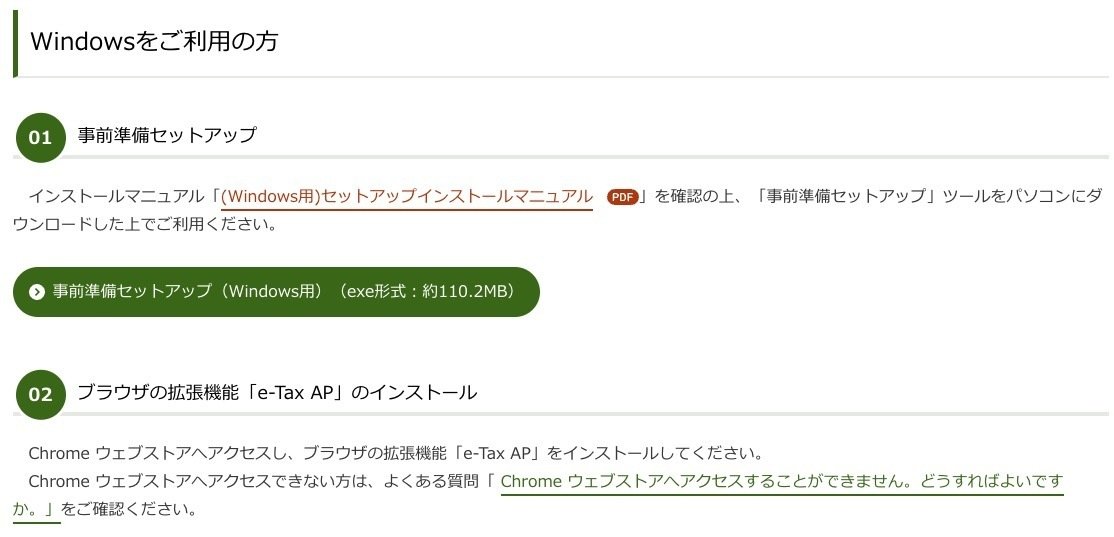
セットアップデータの容量が大きい(汗)
Mac版のマニュアルはこちら
▶Mac用セットアップインストールマニュアル PDFファイル
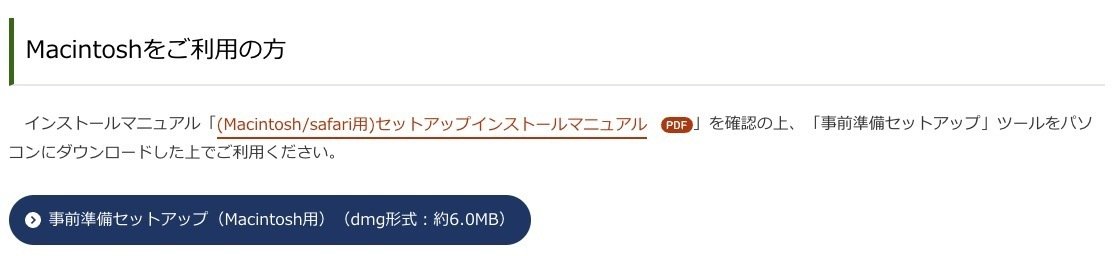
おぉ!Macの場合は機能拡張が不要なようです。しかもダウンロードデータの容量が小さいww
ただマニュアルを読むとわかりますが、けっこう面倒ですね〜。さっそくやってみましょう。ただし私はMac派なのでWindows版はまたの機会に。
✅️ Macでのインストール手順
マニュアルに沿って進めていきます。私のMac本体のスペックやOSバージョンはこちら。シリアル番号が記載されていてビックリ!モザイクかけましたw
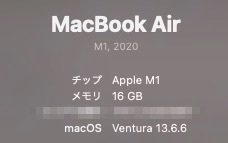
さきほどのMac版のマニュアルを参照しながらインストールしていきます。
▶Mac用セットアップインストールマニュアル PDFファイル
⏩️ ①Mac用のdmgファイルをダウンロード
こちらのe-Taxページの画面からデータをダウンロードしていきます。

実際にMacでダウンロードしたデータがこちら。
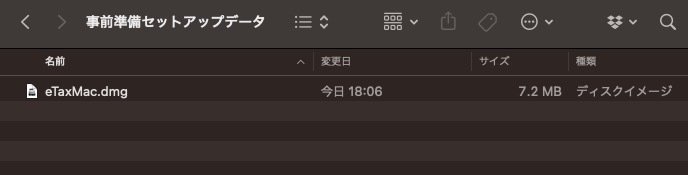
ここでe-Taxのマニュアルを読みます。

すでにダウンロードデータ名称が違いますが。。。

私がダウンロードしたデータ名:eTaxMac.dmg
e-Taxのマニュアルのデータ名:eTaxInstall.pkg
とりあえずダウンロードしたデータを開けば良いのかなと思いダブルクリックしました。おぉ大丈夫だった(;・∀・)

⏩️ ②Mac用のpkgファイルを開く
インストーラの初期画面が表示されますので「続ける」をクリックします。
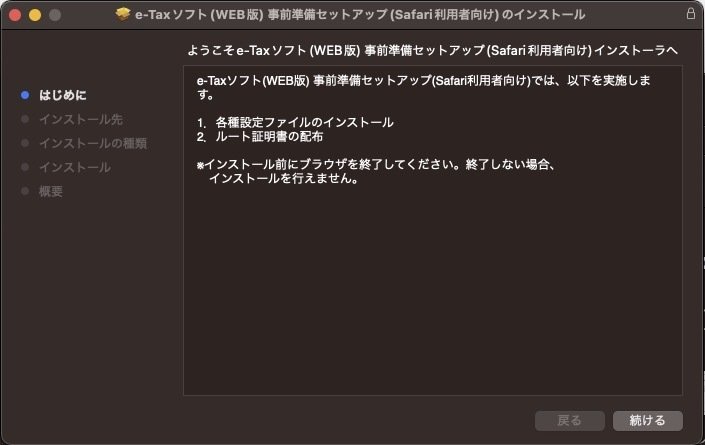
「インストール」をクリック

注意!MacブラウザのSafari(サファリ)が起動しているとインストールができません。次のようなエラーが出ます。Safariを終了させてからインストールしてください。
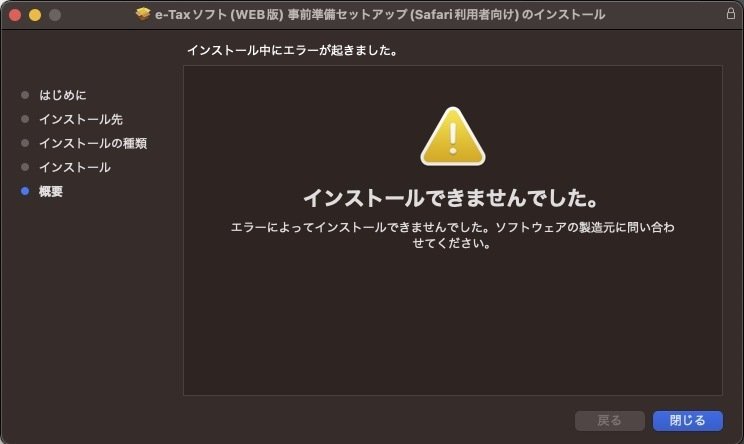
インストールが成功するとアプリケーションの中に「eTax」というフォルダが生成されていて、次のようなデータが入っていました。

インストールは完了したようです。。。が
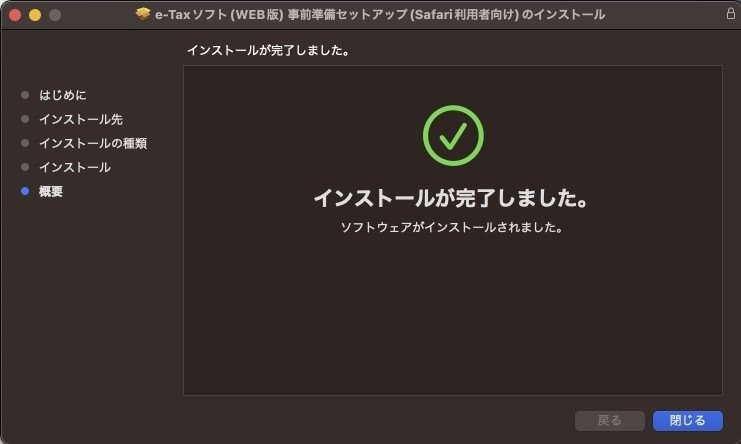
マニュアルの5に記載のあるパスワードの登録は求められませんでした。。。大丈夫!?いつかは必要になるのでしょうか?かなり不安です。
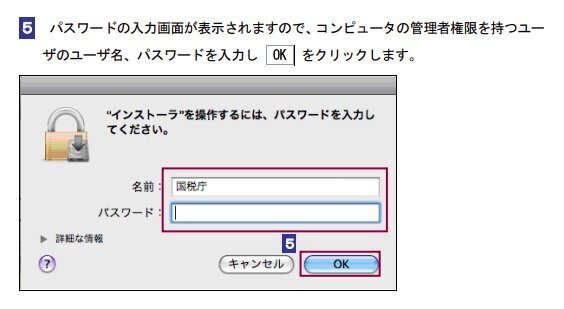
⏩️ ③Safariでの設定
Safariの環境設定から
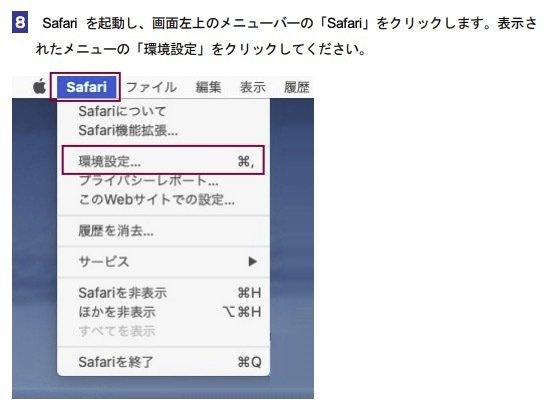
e-Taxソフトの機能拡張にチェックを入れるだけ・・・簡単そうです。
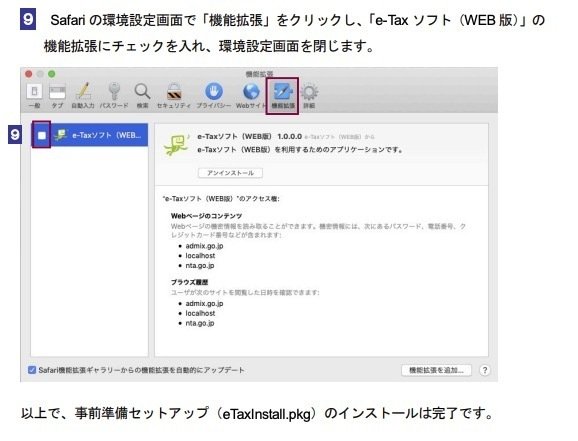
チェックを入れたらOKのようですが。。。これで終わり!?

ではなかったようで、まだ続きます(ヽ´ω`)
⏩️ ④ルート証明書インストール手順
ルート証明書って何だ?と思いつつ、フォルダ内に手順が記載されたデータがあるとのこと。

えーーー面倒くさい!と思いながらも、これも開業や確定申告のためだと思ってやりました(泣)フォルダ内のルート証明書のマニュアルを確認しつつ。。。
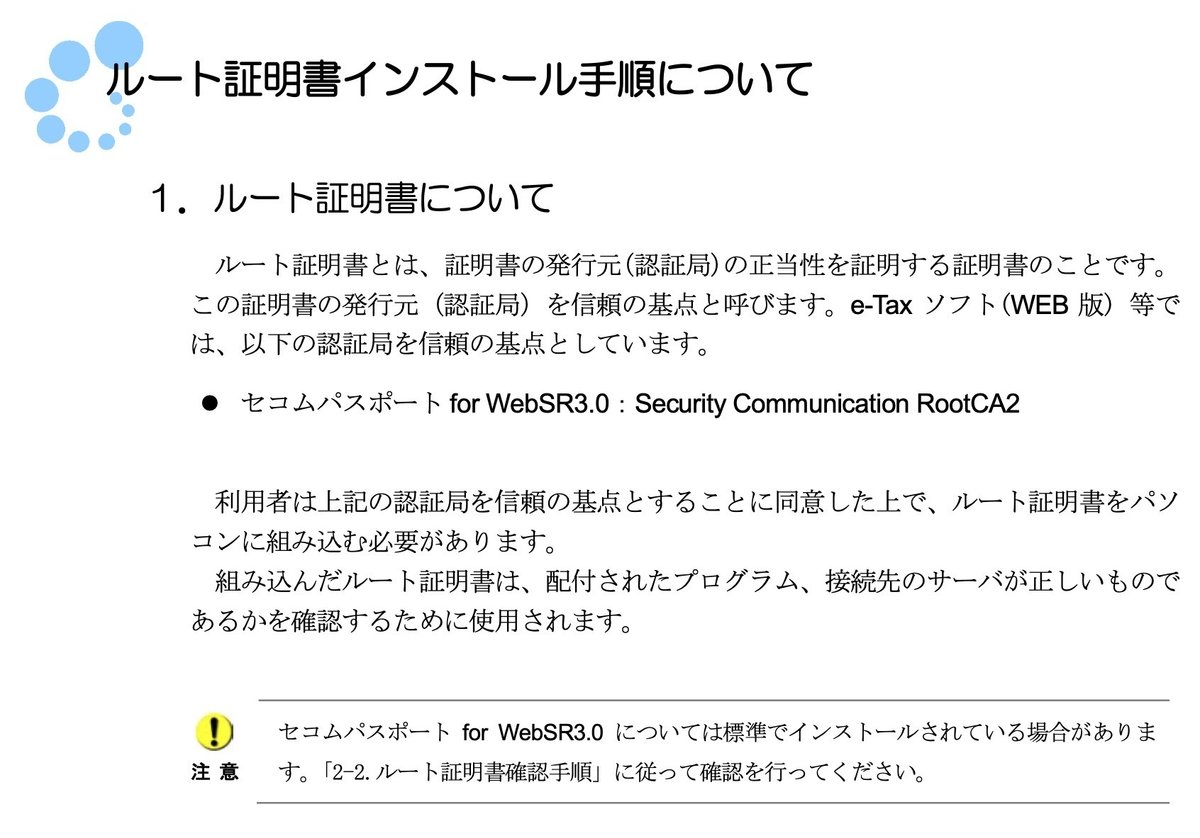
その下のマニュアルを読むと「Security Communication RootCA2」というセコムパスポート for WebSR3.0 の ルート証明書がインストールされていればOKとのこと。
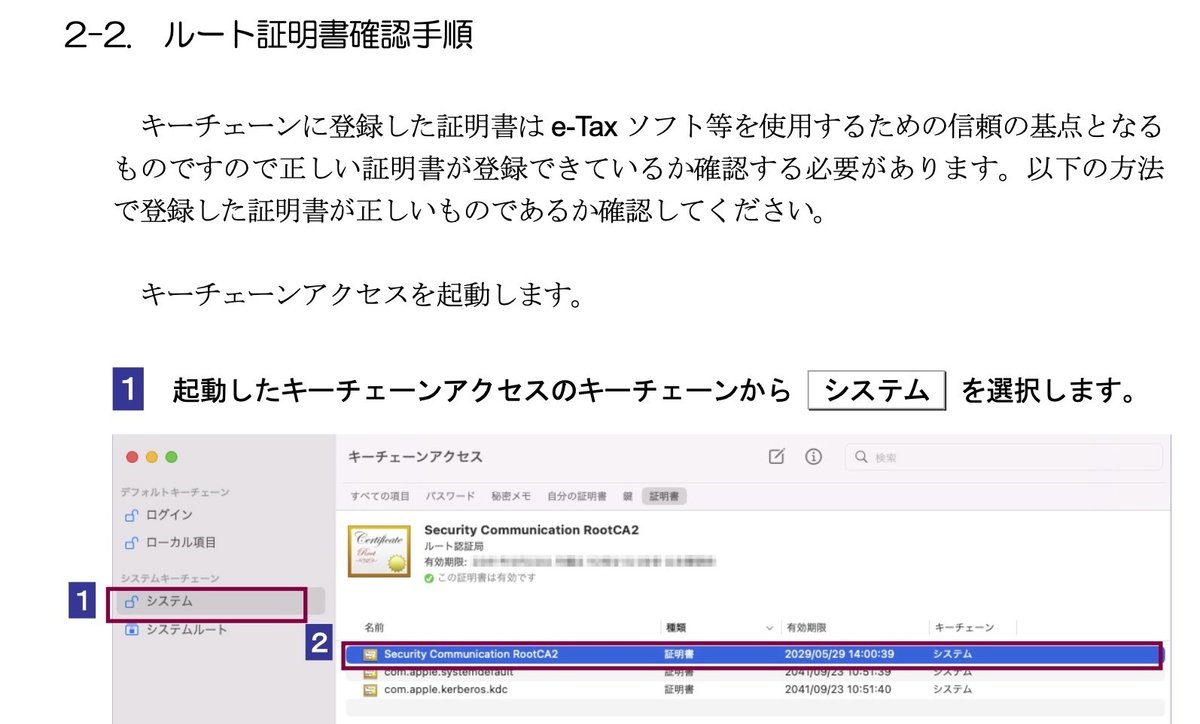
念のためインストールされているのではないか確認しようと、ユーティリティーの「キーチェーンアクセス.app」を探してクリック。すると。。。あった〜!
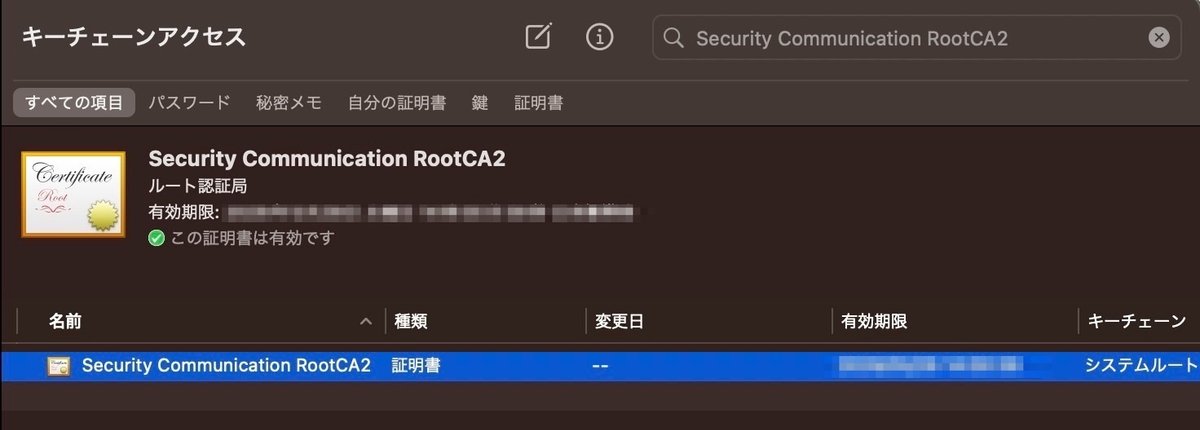
ルート証明書「Security Communication RootCA2」はあったので(あったことにしてしまおうw)マニュアル通りにダブルクリックして「常に信頼」に変更して、ルート証明書のインストールは完了としました。
⏩️ ⑤JPKI 利用者ソフトのインストールについて
JPKI 利用者ソフトなんて聞いたことないですが「またインストールするんか〜い!」と、突っ込みたくなりますね。。。
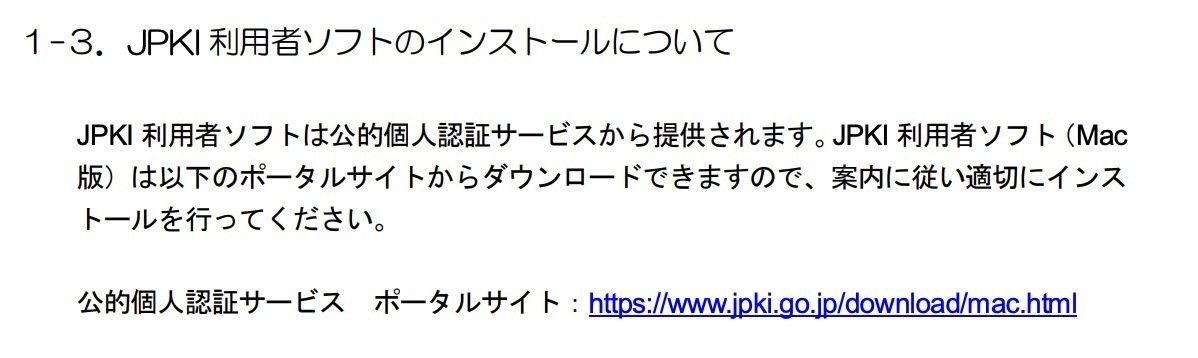
上記マニュアルのURL先に行ってみると、これまた古そうなページが。。。
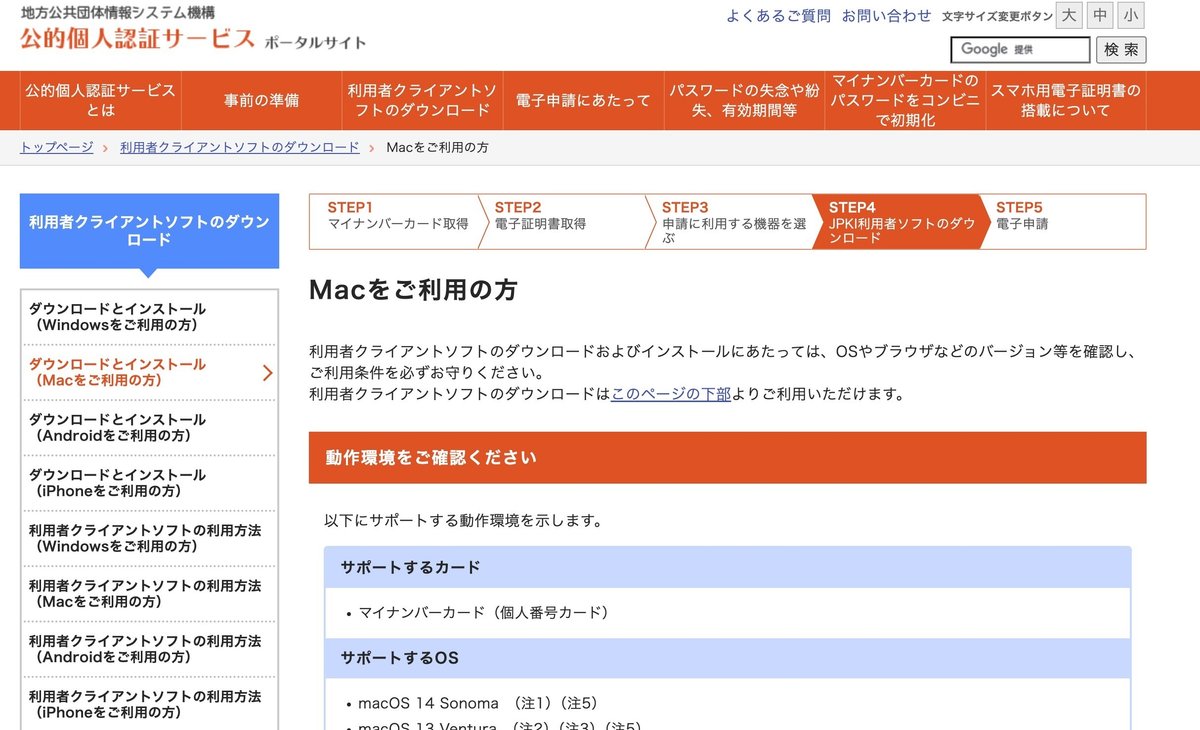
はやく終わらせたいので、下部にあったダウンロードボタンをクリック。マニュアルもあるようですが、あまり見ないで進めましたw

念のためのマニュアルはこちら
利用者クライアントソフト(Mac版)Ver 3.7 インストール手順書
Mac本体のOSやCPUによってJavaが必要になると記載がありました(汗)ちなみにM1Macは動作検証ができているのでJavaは不要とのこと。
ダウンロードしたデータ(下記)をダブルクリック。

pkgファイルをクリックしてインストール
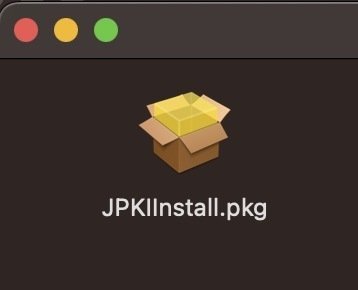
なんかたくさんインストールされたみたい。。。

ユーティリティーフォルダに追加されたフォルダみたいです。
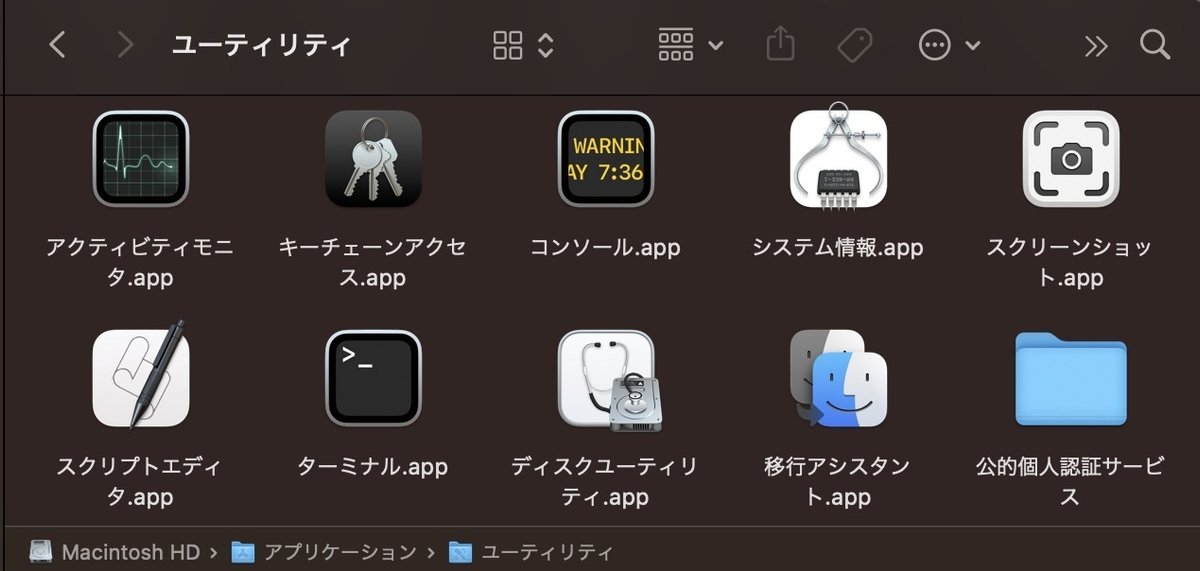
途中マニュアルにあるようなアラート?ポップアップがでましたが「はい」をクリックしておきました。
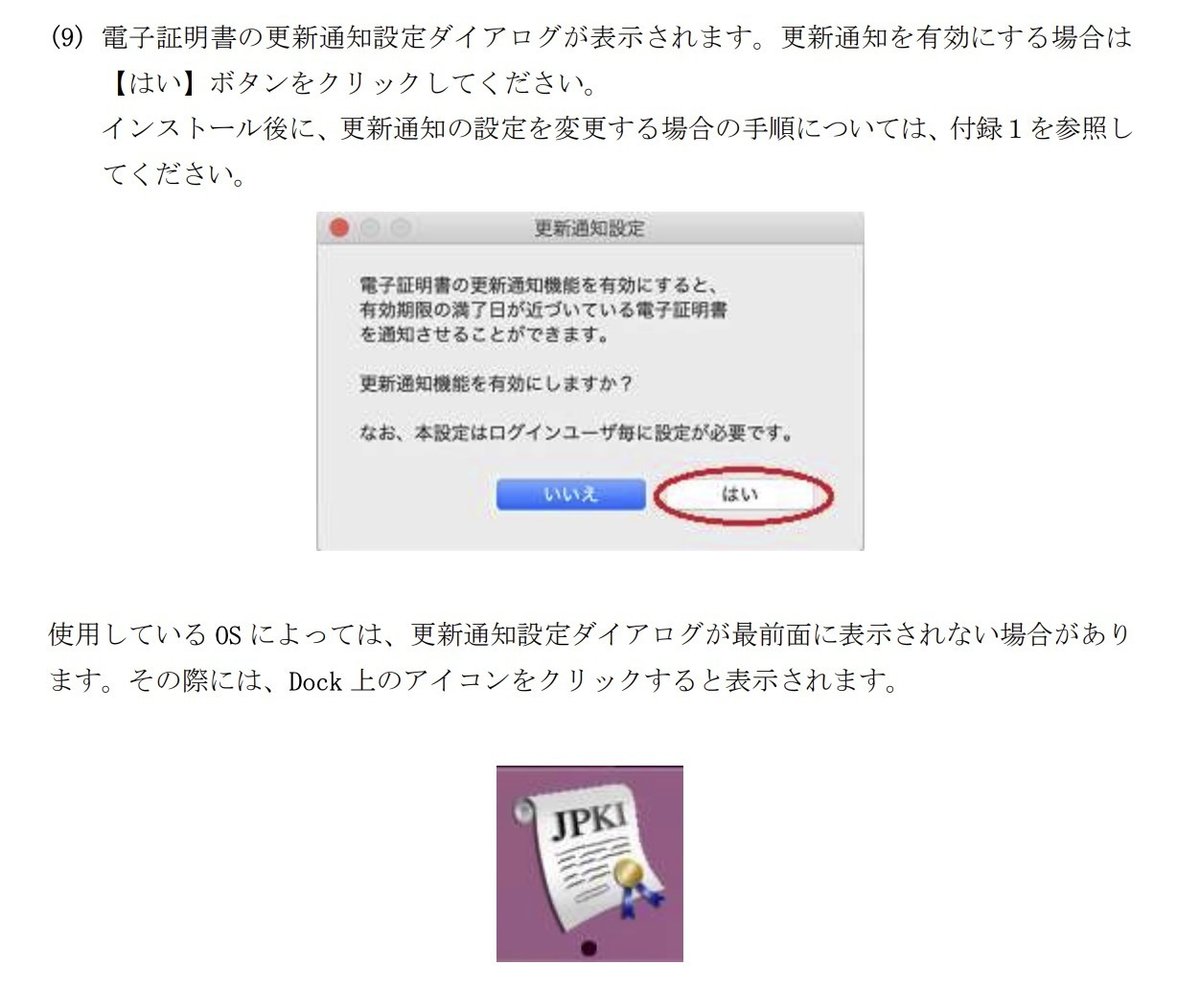
おぉフォルダ内の更新通知設定appをクリックしたら出てきた。とりあえず「はい」をクリック。

何がなんだか。。。という感じになってきた・・・

Safariの設定から機能拡張を確認するとJPKIという名称だと思っていたら「利用者クライアントソフトSafari/Chrome」という名称でしたw
よく見るとマイナンバーカードやマイナポータルで見たことのあるキャラクターがwww
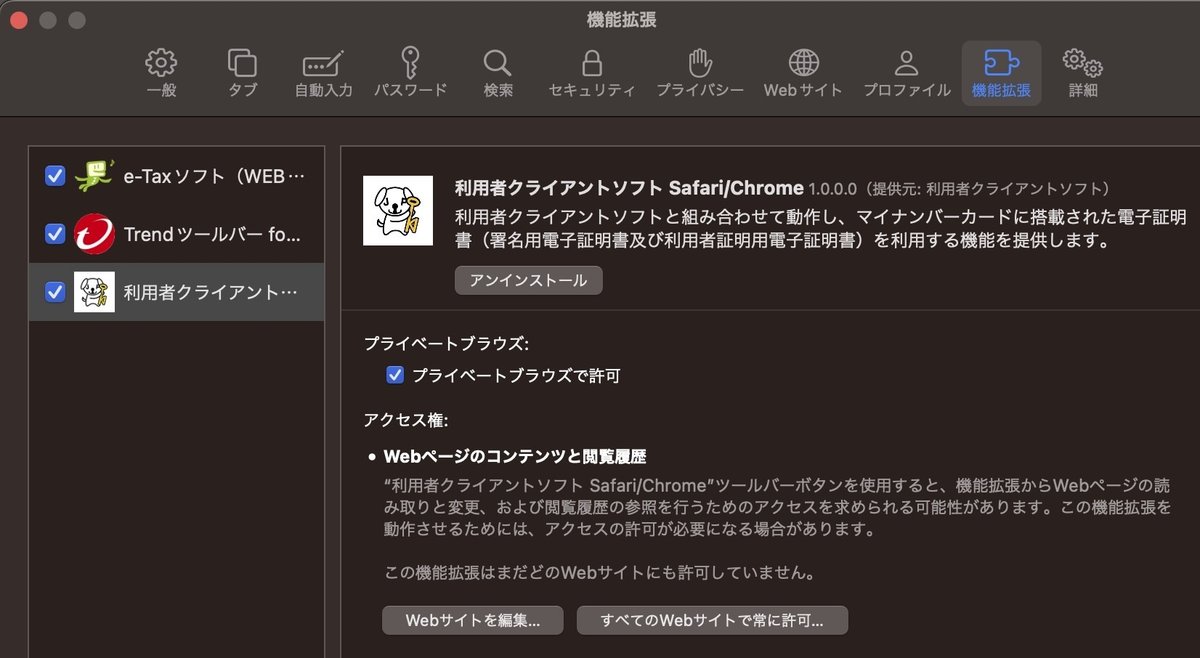
取り急ぎSafariで、e-Taxソフト(WEB版)と利用者クライアントソフトSafari/Chrome(JPKI)の機能拡張がインストールされ、チェックを入れて追加しました。
もういいでしょ!とりあえず完了にしておきます🙇♂️
⏩️ ⑥e-Tax の開始
これで要約e-TaxがWeb(Safari)で使えるようになったということです。。。以外に長かった。。。
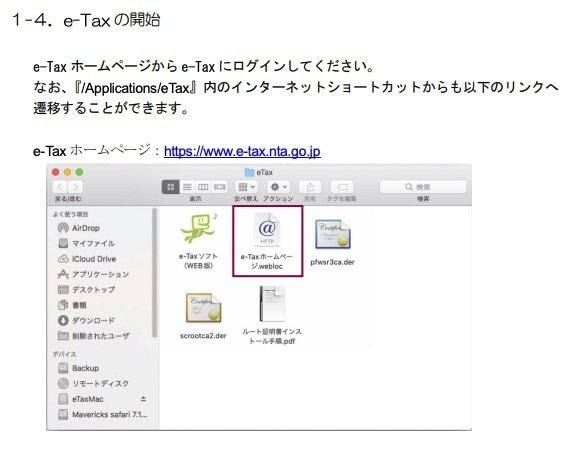
⏩️ ⑦アンインストール手順
親切にも?アンイストールの手順がマニアルに記載してありましたw

これでマニュアルは最後です。きちんとe-Taxソフトがインストールできたのか不安です(;・∀・)
✅️ e-Taxソフト(Web版)で注意すること
e-Taxソフト(Web版)を使う際には、いくつか注意点があります。
⏩️ セキュリティ対策
個人情報を扱うので、セキュリティには十分注意が必要です。必ず信頼できるネットワーク環境で使用し、パスワードは定期的に変更するようにしましょう。
⏩️ 動作環境の確認
e-Taxソフト(Web版)は、特定のブラウザやOSでのみ動作します。使用前に必ず動作環境を確認し、必要に応じてアップデートを行ってください。
⏩️ データのバックアップ
入力したデータは自動保存されますが、念のため定期的にバックアップを取ることをおすすめします。大切な申告データを失わないよう、こまめな保存を心がけましょう。
これらの注意点を守ることで、安全かつ効率的にe-Taxソフト(Web版)を利用できます。初めは少し面倒に感じるかもしれませんが、慣れれば本当に便利なツールになりますよ😊
✅️ まとめ:e-Tax活用で効率的な確定申告を
今回は、e-Taxソフト(Web版)のインストールについてお話ししました。最初は「インストールが必要なの?」と驚いた方も多いかもしれませんが、実際に使ってみると、その便利さに驚くはずです。
確定申告は毎年のことですから、効率的に済ませられるツールを活用しない手はありません。e-Taxソフト(Web版)を使えば、時間の節約だけでなく、ミスの減少や早期還付など、様々なメリットが得られます。←未経験ですがw
副業を始めた方や、初めて確定申告をする方にとっても、e-Taxソフト(Web版)は強い味方になるでしょう。ぜひ、この記事を参考に、スムーズな確定申告を目指してくださいね。
一緒に充実した副業ライフを送りましょう〜。
それではまた(^O^)/
この記事はAI作成&リライトしています。私の実体験がメインですが、不正確な情報が含まれる可能性があります。またAmazonやA8ネットなどのアフィリエイト広告が貼られていますので、あらかじめご了承ください。
#AI#AIとやってみた#生成AI#ChatGPT#ネット副業#AI副業#フォロバ100#Webライティング#デザイン#マーケティング
⭐️自己PR&サイトマップ⭐️
ここまで読んでいただいて本当に感謝です!少しだけ自己紹介と自己PRとサイトマップの紹介(リンクのみ)です<( _ _ )>
お仕事の依頼はこちらから!
